大师分享导入方法 Excel表格中的. txt文件
时间:2021-10-22 来源:互联网 编辑:宝哥软件园 浏览:次
1.打开Excel2010,点击“数据”选项卡,然后在最左侧的“获取外部数据”菜单中选择“从文本”选项。
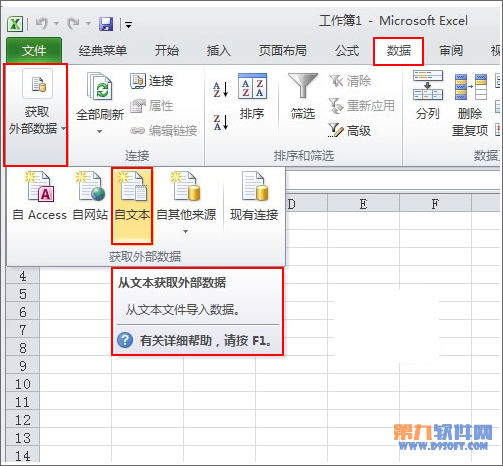
2.在“导入文本文件”窗口中选择要导入的文件。按导入按钮。
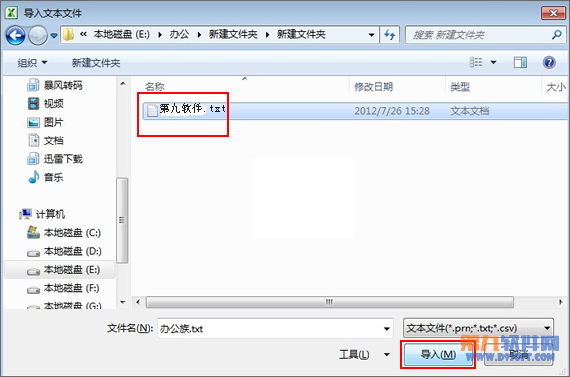
3.打开“文本导入向导-第1步,共3步”对话框,选择“分隔符”选项。单击“下一步”。
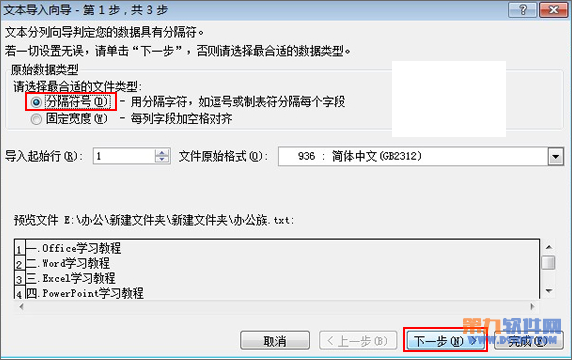
4.打开“文本导入向导-第2步”对话框,添加列线,点击“下一步”。
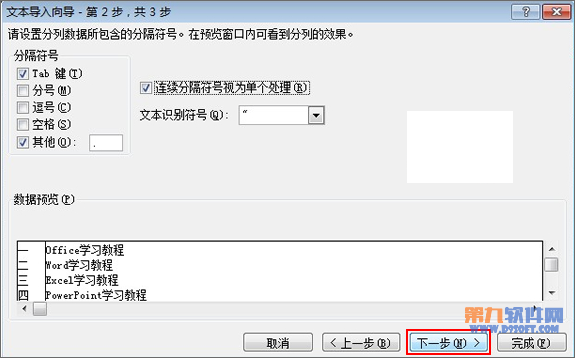
5.打开“文本导入向导-步骤3”对话框,在“列数据格式”组合框中选择“文本”,然后单击“完成”。
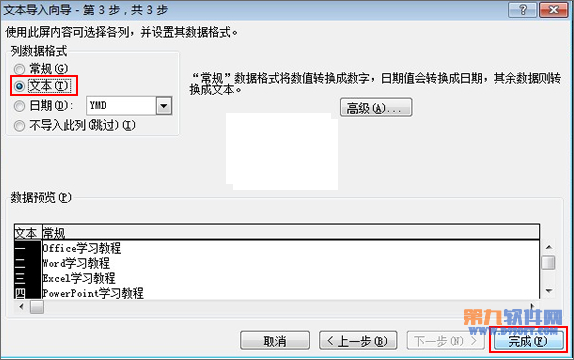
6.此时将弹出“导入数据”窗口。在窗口中选择“新工作表”,然后按“确定”按钮。
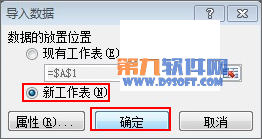
7.当您返回到Excel工作表时,可以看到数据已成功导入并排列整齐。
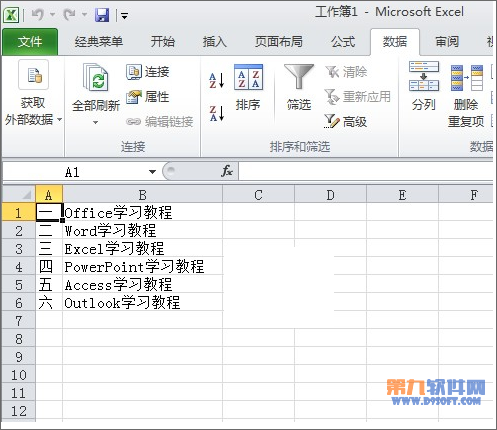
版权声明:大师分享导入方法 Excel表格中的. txt文件是由宝哥软件园云端程序自动收集整理而来。如果本文侵犯了你的权益,请联系本站底部QQ或者邮箱删除。

















